教你查看Windows 7详细系统版本号
各种版本的Windows_7序列号(注册码)
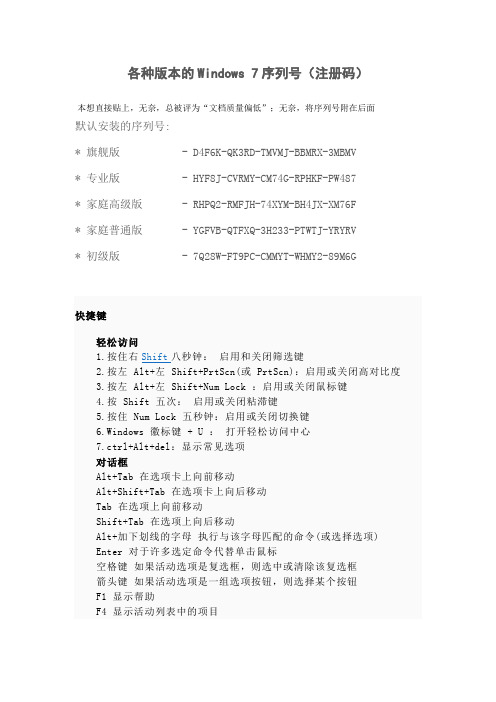
各种版本的Windows 7序列号(注册码)本想直接贴上,无奈,总被评为“文档质量偏低”;无奈,将序列号附在后面默认安装的序列号:* 旗舰版 - D4F6K-QK3RD-TMVMJ-BBMRX-3MBMV* 专业版 - HYF8J-CVRMY-CM74G-RPHKF-PW487* 家庭高级版 - RHPQ2-RMFJH-74XYM-BH4JX-XM76F* 家庭普通版 - YGFVB-QTFXQ-3H233-PTWTJ-YRYRV* 初级版 - 7Q28W-FT9PC-CMMYT-WHMY2-89M6G快捷键轻松访问1.按住右Shift八秒钟:启用和关闭筛选键2.按左 Alt+左 Shift+PrtScn(或 PrtScn):启用或关闭高对比度3.按左 Alt+左 Shift+Num Lock :启用或关闭鼠标键4.按 Shift 五次:启用或关闭粘滞键5.按住 Num Lock 五秒钟:启用或关闭切换键6.Windows 徽标键 + U :打开轻松访问中心7.ctrl+Alt+del:显示常见选项对话框Alt+Tab 在选项卡上向前移动Alt+Shift+Tab 在选项卡上向后移动Tab 在选项上向前移动Shift+Tab 在选项上向后移动Alt+加下划线的字母执行与该字母匹配的命令(或选择选项) Enter 对于许多选定命令代替单击鼠标空格键如果活动选项是复选框,则选中或清除该复选框箭头键如果活动选项是一组选项按钮,则选择某个按钮F1 显示帮助F4 显示活动列表中的项目Backspace 如果在“另存为”或“打开”对话框中选中了某个文件夹,则打开上一级文件夹Windows 徽标键Windows徽标键就是显示为Windows旗帜,或标有文字Win或Windows 的按键,以下简称Win键。
1.Windows 徽标键——打开或关闭「开始」菜单。
2.Windows 徽标键 + Pause——显示“系统属性”对话框。
怎么查看电脑操作系统的版本信息

怎么查看电脑操作系统的版本信息有时有人忘记了自己操作系统版本,或者想知道系统是普通版还是专业版,旗舰版等,怎么查看呢,其实很简单,下面是小编收集整理的怎样查看操作系统版本,希望对大家有帮助~~查看操作系统版本的方法右击“我的电脑”选择“属性”点击属性之后即可看到红色框内显示的操作系统版本如果桌面上是“我的电脑”的快捷方式,可点击“开始”-“我的电脑”-“属性”win7系统点击“开始”-“计算机”-“属性”点击之后即可操作系统是旗舰版还是家庭普通版也可打开命令提示符,输入systeminfo查看相关阅读:查看当前的Windows操作系统版本的方法可以在开始→运行中输入:winver→确定。
之后,就会弹出版本号的提示:Windows7操作系统为:6.1版本(内部版本7601ServicePack1)。
如果在开始运行中输入:CMD→确定,打开命令提示符窗口,再在其中输入:ver命令(回车执行),也能显示当前操作系统的版本号。
如果在运行中输入:msinfo32.exe(按回车键执行命令)也能从系统信息中看到操作系统的版本号。
从WindowsXP操作系统中查看版本号可以发现,WindowsXP操作系统的版本号为 5.1(内部版本号2600xpsp_sp3_gdr.091208-2036:ServicePack3)。
再从VIsta操作系统查看版本号是6.0。
当初一些程序只认WindowsXP操作系统的5字头版本号(位数不识别),所以见了6字头的版本号就会提示当前程序只支持WindowsXP操作系统,而不会将其识别成更高版本的操作系统。
Vista操作系统也是昙花一现,没有WindowsXP操作系统的生命力这般持久。
而到了Windows8操作系统(适合于平板电脑,主要和苹果系统争夺用户),版本号6字头的习惯没改变,标识为:6.2版本(内部版本9200)。
这里还有一个有趣的现象,如果是在Windows8.1操作系统中查询版本号,就会发现这里的主界面都是Windows8操作系统,而在下面的版本号却显示:6.3(内部版本9600)。
查看Windows 7详细版本号的三种方法

查看Windows 7详细版本号的三种方法如果你想查看当前Windows 7版本号该怎么做?如果只是使用winver命令,只能查看到一个大版本,但是更加详细的版本号就无法获得了。
这里为大家介绍几种查看Windows 7版本号的方法,原理的一样的,只是方法稍有区别,还能查看出SP1的小版本:1、查看注册表打开注册表编辑器,找到HKEY_LOCAL_MACHINE\SOFTWARE\Microsoft\WindowsNT\CurrentVersion 查看BuildLab里面的值。
2、使用命令号查看Windows 7版本号这个原理与第一个其实完全相同,只是方法不一样。
打开记事本,复制以下内容:reg QUERY "HKLM\SOFTWARE\Microsoft\Windows NT\CurrentVersion" /v "BuildLab"pause保存文件名为ver.cmd(注意后缀名不是txt),并以管理员身份运行这个CMD文件。
3、slmgr.vbs -dlv显示:最为详尽的激活信息,包括:激活ID、安装ID、激活截止日期。
运行命令行:“winver”,可以查询windows版本的信息也可以输入以下命令查询高级信息:1. slmgr.vbs –dli显示:操作系统版本、部分产品密钥、许可证状态2. slmgr.vbs –dlv显示:最为详尽的激活信息,包括:激活ID、安装ID、激活截止日期3. slmgr.vbs –xpr显示:是否彻底激活4. slmgr.vbs –ipk更换Windows 7 序列号5. slmgr.vbs –ato激活Windows查看Windows 7具体版本号的最简单方法一个简单的命令就可以查看到具体的版本号了。
点击开始菜单,在“搜索程序和文件”框内输入“msinfo32”(输入时,不分大小写,也不要输入双引号)。
回车后,将会打开“系统信息”窗口,窗口右侧部分的“硬件抽象层”对应的就是当前Windows 7的具体版本号。
win7本机序列号查看

右键点属性——安全——高级——所有者,修改为 administrator,关闭窗口,
再重新选择高级——权限,修改amdinistator为完全控制,这样就可以删除了。
3,把管理工具-服务中Software Licensing服务关掉,用备份的激活文件替换上面的三个文件(如不关掉服务,tokens.dat无法替换.
1. slmgr.vbs -dli
显示:操作系统版本、部分产品密钥、许可证状态
2. slmgr.vbs -dlv
显示:最为详尽的激活信息,包括:激活ID、安装ID、激活截止日期
3. slmgr.vbs -xpr
显示:是否彻底激活
4. slmgr.vbs -ipk
4,替换后一定要把管理工具-服务中Software Licensing服务开启 ,再重启计算机
5,重启计算机,不连接网络,输入激活号,(在运行中键入SLMGR.VBS -ipk 你的激活序列号) 过一会就激活了。
或者断网情况下电脑右键属性 输入KEY 也成
据说只备份tokens.dat也可以,不过保险起见,还是三个文件一起吧
C:WindowsServiceProfilesNetworkServiceAppDataRoamingMicrosoftSoftwareProtectionPlatformCachecache.dat
1,备份以上三个文件,同时保存好激活CD-KEY(注意:appdata是隐藏的文件夹) appdata是隐藏的文件夹)
更换WIN7序列号
5. slmgr.vbs -ato
教你如何看电脑的配置

教你如何看电脑的配置电脑的配置是指电脑内部硬件和软件的组合,它决定了电脑的运行速度、处理能力和适用范围。
对于购买电脑或升级电脑的用户来说,了解电脑的配置是十分重要的。
本文将教你如何正确地查看电脑的配置信息。
一、操作系统信息首先,我们需要知道电脑的操作系统信息。
操作系统是电脑的核心软件,它负责管理和控制电脑的硬件资源,以及提供用户与电脑之间的交互界面。
以下是查看操作系统信息的方法:方法一1.打开电脑的“设置”(Windows键 + I)。
2.点击“系统”选项。
3.在左侧导航栏中选择“关于”选项。
4.在右侧的窗口中可以看到操作系统的详细信息,包括版本号、系统类型等。
方法二1.打开电脑的“控制面板”。
2.点击“系统和安全”选项。
3.点击“系统”选项。
4.在打开的窗口中可以看到操作系统的详细信息。
二、处理器和内存信息处理器和内存是决定电脑性能的重要硬件组件,它们直接影响到电脑的运行速度和多任务处理能力。
以下是查看处理器和内存信息的方法:1.打开电脑的“任务管理器”(Ctrl + Shift + Esc)。
2.在“性能”选项卡下,可以看到处理器和内存的使用情况,包括型号、频率、核心数量等。
方法二1.打开电脑的“控制面板”。
2.点击“系统和安全”选项。
3.点击“系统”选项。
4.在打开的窗口中可以看到处理器和内存的详细信息。
三、硬盘和显卡信息硬盘和显卡是决定电脑存储和图形处理能力的关键硬件组件。
以下是查看硬盘和显卡信息的方法:1.打开电脑的“设备管理器”(Windows键 + X)。
2.展开“磁盘驱动器”选项。
3.可以看到硬盘的型号和容量等详细信息。
4.展开“显示适配器”选项。
5.可以看到显卡的型号和显存容量等详细信息。
方法二1.打开电脑的“控制面板”。
2.点击“设备管理器”选项。
3.在打开的窗口中,可以查看硬盘和显卡的详细信息。
四、其他硬件信息除了上述的核心硬件组件,电脑还有许多其他的硬件组件,如声卡、网卡、主板等。
WIN7系统怎么修改WINDOWS版本号?

windows 7 如何修改win 7版本名字?当我们平时使用电脑的时候,由于需要经常要查看系统的版本号,那么具体的版本号该怎么查询呢?下面分享四种查询方法,和一种修改方法,可以在注册表中修改相应的键值即可。
感兴的朋友可以参考一下。
修改Windows版本号的方法1、在运行中输入:msinfo322、硬件抽象层中显示的就是系统的版本号。
3、在【开始】;【运行】中输入: regedit 按回车键之后,打开注册表编辑器。
4、依次展开:计算机;HKEY_LOCAL_MACHINE5、HKEY_LOCAL_MACHINESOFTWARE6、SOFTWAREMicrosoft7、MicrosoftWindows NTCurrentVersion8、右侧窗口的BuildLabEx数值数据就是版本号。
查看Windows系统详细版本号的四种方法方法一:1、首先,我们打开系统中的计算机界面,在计算机界面中,点击选择控制面版,然后在控制面板中点击选择管理工具。
2、进入Windows管理工具界面以后,点击选择系统信息应用程序,双击打开该程序即可。
3、进入系统信息界面以后,在主页面出现的系统信息里面,第一项就是系统的型号,在第二项中就是详细的版本号码,如下图所示。
方法二:利用Windows记事本程序查看系统版本号码1、其实,在Windows系统中,我们经常使用的记事本程序就可以显示我们需要的版本号码哦,对着桌面菜单击右键,选择新建-记事本文件。
2、打开记事本程序以后,点击记事本程序菜单界面中的帮助选项,然后点击选择关于记事本菜单按钮。
3、接下来,展示的页面就是Windows的详细版本号码了,当然还有Windows许可条例了,不过这些我们是不需要的。
方法三:利用系统配置工具来查询1、其实我们还可以利用系统配置工具查看Windows系统版本号码,按下Windows徽标键+R键,然后打开运行命令窗口,输入msconfig命令。
Windows怎么查看系统版本型号

Windows怎么查看系统版本型号当我们平时使用电脑的时候,由于需要经常要查看系统的版本号,那么具体的版本号该怎么查询呢?下面是店铺为大家介绍Windows查看系统版本号的方法,欢迎大家阅读。
Windows查看系统版本型号的方法一、利用系统管理工具来查询1、首先,我们打开系统中的计算机界面,在计算机界面中,点击选择“控制面版”,然后在控制面板中点击选择“管理工具”。
2、进入Windows管理工具界面以后,点击选择“系统信息”应用程序,双击打开该程序即可。
3、进入系统信息界面以后,在主页面出现的系统信息里面,第一项就是系统的型号,在第二项中就是详细的版本号码,如下图所示。
二、利用Windows记事本程序查看系统版本号码1、其实,在Windows系统中,我们经常使用的记事本程序就可以显示我们需要的版本号码哦,对着桌面菜单击右键,选择“新建-记事本”文件。
2、打开记事本程序以后,点击记事本程序菜单界面中的“帮助”选项,然后点击选择“关于记事本”菜单按钮。
3、接下来,展示的页面就是Windows的详细版本号码了,当然还有Windows许可条例了,不过这些我们是不需要的。
三、利用系统配置工具来查询1、其实我们还可以利用系统配置工具查看Windows系统版本号码,按下Windows徽标键+R键,然后打开运行命令窗口,输入“msconfig”命令。
2、在打开的系统配置窗口中,点击界面最右方的“工具”命令按钮,如下图所示。
3、在打开的工具命令选项中,点击选择“关于Windows”的第一项命令,然后点击界面下方的“启动”按钮来运行这个命令。
4、接下来,就会弹出关于Windows版本号码的信息窗口,如下图所示,很明显的就可以查看到。
四、利用命令行程序来查询1、其实我们还可以通过运行版本查看命令来查看Windows的详细版本号码,首先还是按下Windows徽标键+R键,打开命令输入窗口,然后输入“cmd”选项。
2、进入Windows命令行窗口之后,点击输入“VER”命令,然后按下回车按钮就可以顺利的查看到Windows系统的详细版本号了,大家赶快试试吧。
最新windows7序列号(WIN7旗舰版等各种版本序列号)

D39JX-9M26P-RHDGM-9BYB4-BKBPM
GTDVR-BB9KH-GW3QQ-C8VDV-99C76
D7Y9Q-4QQ8J-DPHPF-3J66C-KWVV8
-----------------------------------------------------------------------------------------------------------------------------------
MGX79-TPQB9-KQ248-KXR2V-DHRTD
2VCGQ-BRVJ4-2HGJ2-K36X9-J66JG
236TW-X778T-8MV9F-937GT-QVKBB
J783Y-JKQWR-677Q8-KCXTF-BHWGC
87VT2-FY2XW-F7K39-W3T8R-XMFGF
KH2J9-PC326-T44D4-39H6V-TVPBY
TFP9Y-VCY3P-VVH3T-8XXCC-MF4YK
流传于网上未经验证的神Key——
J783Y-JKQWR-677Q8-KCXTF-BHWGC
C4M9W-WPRDG-QBB3F-VM9K8-KDQ9Y
2VCGQ-BRVJ4-2HGJ2-K36X9-J66JG
默认安装的序列号(无法激活):
* 旗舰版 - D4F6K-QK3RD-TMVMJ-BBMRX-3MBMV
* 专业版 - HYF8J-CVRMY-CM74G-RPHKF-PW487
* 家庭高级版 - RHPQ2-RMFJH-74XYM-BH4JX-XM76F
其一,如果“手气壮、运气好”,即可实现一键直接激活;
如何查看Win7详细系统版本号

[Win7]如何查看Win7详细系统版本号?前言:微软新一代操作系统Windows 7将于2009年10月22日正式在全球发售,为了让用户对微软Windows 7系统有一个全面的了解和认识,IT168软件频道特别策划了Windows 7操作系统经典问题100问,涉及内容十分广泛,从基础知识到高级进阶,从软件应用到硬件测试,给大家带来全方位的Windows 7解决方案。
此次Windows 7经典问题100问,将分期为大家呈现,并最终汇集成为精美专题,欢迎大家随时关注IT168软件频道的更新。
说到版本号,大家都明白,每个软件都有自己的版本号,以记录软件的更新,或者技术核心的代号,版本号随着升级在不断增长,不过你知道Windows系统的版本号吗?当然不是你见到的“XP”或者“Vista”。
最近你也许经常看到关于Windows 7系统的很多版本出现,比如7300、7600等,这些就是Windows 7的版本号,如果你安装了一个这样的系统,是不是想知道自己的系统是哪个版本呢?72、如何查看Windows 7详细系统版本号?在开始菜单的运行栏中输入winver 回车后就能看到当前系统的版本,但是这样只能看到6.1(Build 7600)的字样,无法查看7600后边的详细版本号。
如果想查看Windows 7 的详细版本号,我们要运行另外一个命令Slmgr.vbs,同样在运行中输入Slmgr.vbs就可以了,当然这个命令还可以做更多的事情,关于它的用法以及参数对比,我们也一起告诉大家:1. slmgr.vbs -dli显示:操作系统版本、部分产品密钥、许可证状态2. slmgr.vbs -dlv显示:最为详尽的激活信息,包括:激活ID、安装ID、激活截止日期3. slmgr.vbs -xpr显示:是否彻底激活4. slmgr.vbs -ipk更换Windows 7 序列号5. slmgr.vbs -ato激活Windows 7。
查看系统版本号的操作方法

查看系统版本号的操作方法
查看系统版本号的操作方法。
查看系统版本号操作方法:
1、按WIN+R组合键,然后输入“winver” 命令并回车;如图所示:
2、这时会打开一个“关于windows”的小窗口,我们可以在其中查看到当前Win8系统的版本,还有内部版本号,由下面的图我们可以看出,当前系统为Windows8.1 版本内部版本号为9600 ;如图所示:
以上内容就是有关于系统版本号的查询方法了,对于那些不知道应该如何查询系统版本号的用户来说,只要参考上述的方法步骤就可以解决了,希望这篇文章可以帮助到大家。
1。
简单快速查询电脑系统详细版本信息的方法

简单快速查询电脑系统详细版本信息的方法想要通过简单快速查询电脑系统详细版本信息,该怎么办呢,那么怎么通过简单快速查询电脑系统详细版本信息的呢、下面是店铺收集整理的怎么通过简单快速查询电脑系统详细版本信息,希望对大家有帮助~~通过简单快速查询电脑系统详细版本信息的方法1、方法一1win+R,输入cmd,确定,打开命令窗口,输入ver,回车。
2出现命令运行的界面,输入ver 后回车。
马上就会出现系统版本信息号。
END2、方法二1win+R,输入winver,回车。
2出现的弹框,里面就有系统版本信息。
END3、方法三1 win+R,输入cmd,回车,出现命令窗口,输入msinfo32,注意要在英文状态下输入,回车。
2出现的弹框,里面就有系统版本信息。
END4、方法四1win+R,输入msconfig,回车。
2出现“系统配置”的窗口,选择最后一个“工具”,默认的第一项“显示windows版本信息”,点击右下角的“启动”。
3END5、方法五win+R,输入cmd,回车,出现命令窗口。
在命令提示符后输入“systeminfo > c:\sysInfo.txt”,回车。
这时在C盘根目录上就会创建一个sysInfo.txt文件,其中包含了你的主机名、操作系统详情、产品ID、处理器型号、内存、BIOS版本、系统目录路径、虚拟内存详情、补丁安装情况和网卡连接情况等详细的报告。
2在命令提示符后输入“start c:\sysInfo.txt”,即可快速打开这一报告文件。
怎么通过简单快速查询电脑系统详细版本信息。
如何查看win各系统的版本号及其变化

系统信息查询Windows 8.1 Update硬件抽象层版本则可以在运行工具中输入【msinfo32】,系统摘要右侧<硬件抽象层>版本显示为:如6.3.9600.17031。
注:本机新装dell版本第一次更新(约50个更新)升级后显示为6.3.9600.16500,此时很多功能都还不能用,如将摄像头固定在任务栏等。第二次更新(约3个更新,但需时较长)后显示为6.3.9600.17031,此时所有功能都已正常,开始屏幕右上角有搜索标志,电脑性能为最佳,应该停止再更新。
右侧BuildLabEx键值显示为版本号:9600.17041.x86fre.winblue_gdr.140305-1710,此为WIN8.1 Update的版本号。此版本在本机中性能最佳。
而Win8.1 With Update 3的版本号显示为:9600.18505.x86fre.winblue_ltsb.160930-0600
而2014年12月16日发布的Win8.1 With Update 3 以硬件抽象层版本为最新版本号6.3.9600.17196。更新到此后发现电脑运行特别慢,打开网页更是慢得出奇,所以不应该更新到此。
又或者注册表查询:
Win+R运行regedit,依次展开HKEY_LOCAL_MACHINE\SOFTWARE\Microsoft\Windows NT\CurrentVersion,
又或者:
通过Windows软件授权管理工具查看软件授权服务版本:
Win+R 运行slmgr.vbs /dlv,查看软件授权服务版本,提供版本初始号为6.3.9600.16384,WIN8.1 Update为6.3.9600.16497。而WIN8.1 Update 3则为6.3.9600.18376。
2018年怎么快速知道电脑系统版本-word范文模板 (1页)

2018年怎么快速知道电脑系统版本-word范文模板
本文部分内容来自网络整理,本司不为其真实性负责,如有异议或侵权请及时联系,本司将立即删除!
== 本文为word格式,下载后可方便编辑和修改! ==
怎么快速知道电脑系统版本
电脑系统,是管理和控制计算机硬件与软件资源的计算机程序,是直
接运行在“裸机”上的最基本的系统软件,任何其他软件都必须在操作系统的
支持下才能运行。
那么怎么快速知道电脑系统版本呢?下面就让jy135小编来告诉大家吧,欢迎阅读。
1、按快捷键“win+r”打开运行窗口并输入“winver”,点击确定,如图:
2、此时打开“关于windows”窗口,该窗口就是关于电脑系统版本号的相
关信息。
如图:
温馨提示:
最初的电脑并没有操作系统,人们通过各种操作按钮来控制计算机,后来
出现了汇编语言,操作人员通过有孔的纸带将程序输入电脑进行编译。
这些将
语言内置的电脑只能由操作人员自己编写程序来运行,不利于设备、程序的共用。
为了解决这种问题,就出现了操作系统,这样就很好实现了程序的共用,
以及对计算机硬件资源的管理。
随着计算技术和大规模集成电路的发展,微型计算机迅速发展起来。
从20
世纪70年代中期开始出现了计算机操作系统。
1976年,美国DIGITAL RESEARCH软件公司研制出8位的CP/M操作系统。
这个系统允许用户通过控制
台的键盘对系统进行控制和管理,其主要功能是对文件信息进行管理,以实现
硬盘文件或其他设备文件的自动存取。
此后出现的一些8位操作系统多采用
CP/M结构。
Windows7系统的各个版本名称与区别详细介绍
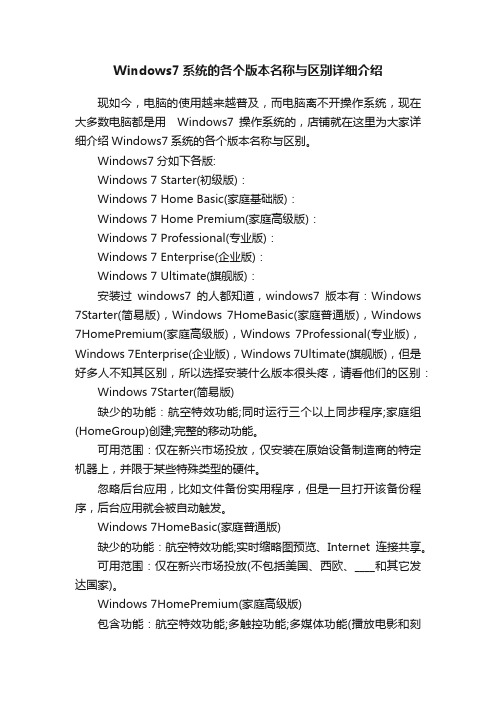
Windows7系统的各个版本名称与区别详细介绍现如今,电脑的使用越来越普及,而电脑离不开操作系统,现在大多数电脑都是用Windows7操作系统的,店铺就在这里为大家详细介绍Windows7系统的各个版本名称与区别。
Windows7分如下各版:Windows 7 Starter(初级版):Windows 7 Home Basic(家庭基础版):Windows 7 Home Premium(家庭高级版):Windows 7 Professional(专业版):Windows 7 Enterprise(企业版):Windows 7 Ultimate(旗舰版):安装过windows7的人都知道,windows7版本有:Windows 7Starter(简易版),Windows 7HomeBasic(家庭普通版),Windows 7HomePremium(家庭高级版),Windows 7Professional(专业版),Windows 7Enterprise(企业版),Windows 7Ultimate(旗舰版),但是好多人不知其区别,所以选择安装什么版本很头疼,请看他们的区别:Windows 7Starter(简易版)缺少的功能:航空特效功能;同时运行三个以上同步程序;家庭组(HomeGroup)创建;完整的移动功能。
可用范围:仅在新兴市场投放,仅安装在原始设备制造商的特定机器上,并限于某些特殊类型的硬件。
忽略后台应用,比如文件备份实用程序,但是一旦打开该备份程序,后台应用就会被自动触发。
Windows 7HomeBasic(家庭普通版)缺少的功能:航空特效功能;实时缩略图预览、Internet连接共享。
可用范围:仅在新兴市场投放(不包括美国、西欧、____和其它发达国家)。
Windows 7HomePremium(家庭高级版)包含功能:航空特效功能;多触控功能;多媒体功能(播放电影和刻录DVD);组建家庭网络组。
怎样查看电脑系统的版本信息

怎样查看电脑系统的版本信息
想要查看电脑系统的版本信息,该怎么办呢,那么怎样查看电脑系统的版本信息的呢、下面是小编收集整理的怎样查看电脑系统的版本信息,希望对大家有帮助~~
查看电脑系统的版本信息的方法
鼠标右键电脑桌面的空白位置。
选择个性化这个选项并点击。
进入个性化设置过后,点击右上角的主页。
点击第一个选项:系统。
在左侧栏的选项中,下滑至最下面选择关于。
就能看见自己电脑版本信息了。
怎样查看电脑系统的版本信息相关文章:
1.如何查看电脑系统的版本信息
2.怎么查看电脑是什么系统版本
3.怎么查看电脑系统的版本信息
4.查看电脑系统的版本信息的方法
5.电脑怎么查看系统详细信息。
如何查看自己windows7的版本

如何查看自己windows7的版本
... 一:
1.点击开始菜单,在搜索框中输入winver,并按下回车键;
2.在出现关于Windows窗口中,可以看到电脑安装的win7系统属于哪个版本,同时可看到其他关于该系统版本的详项,单击鼠标右键,在出现的右键菜单栏中选择属性;
2.在出现计算机属性窗口中可以看到win7系统的相关版本信息。
... 三:
1.在电脑开机,在开机界面中就可以看到自己的win7系统属于哪种版本。
- 1、下载文档前请自行甄别文档内容的完整性,平台不提供额外的编辑、内容补充、找答案等附加服务。
- 2、"仅部分预览"的文档,不可在线预览部分如存在完整性等问题,可反馈申请退款(可完整预览的文档不适用该条件!)。
- 3、如文档侵犯您的权益,请联系客服反馈,我们会尽快为您处理(人工客服工作时间:9:00-18:30)。
教你查看Windows 7详细系统版本号
作者:佚名编辑:稻草人2009-07-31 11:37:41 5140 人阅读
刚刚安装完WIN7,虽然下载的说明上写着是Windows 7 Build 7600.16385。
但是我们如何在Win7 中查看这个版本号呢?网上搜索了半天,找到了这个查看WIN7详细版本号的方法。
那就是用Slmgr.vbs查看WIN7详细版本号。
一般在运行栏中输入“Winver”即可查看版本,但是这样只能看到6.1(Build 7600)的字样,无法查看7600后边的详细版本号。
如图所示:
如果想查看Windows 7 的详细版本号,我们要运行另外一个命令Slmgr.vbs,大家在运行中输入Slmgr.vbs,可以看到此命令的用法以及各种参数,我做了几个,截图如下:
1. slmgr.vbs -dli
显示:操作系统版本、部分产品密钥、许可证状态
2. slmgr.vbs -dlv
显示:最为详尽的激活信息,包括:激活ID、安装ID、激活截止日期
3. slmgr.vbs -xpr
显示:是否彻底激活
4. slmgr.vbs -ipk 更换WIN7序列号
5. slmgr.vbs -ato 激活WIN7。
